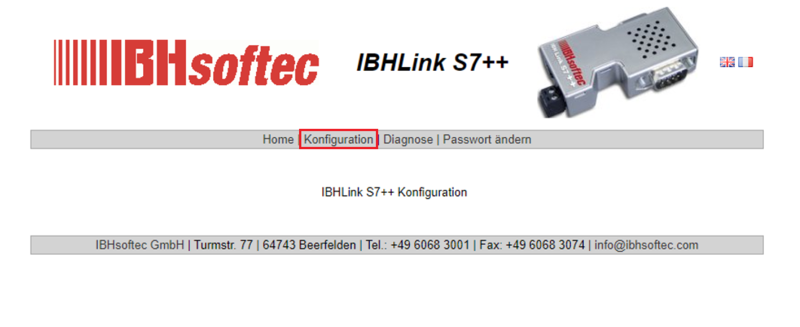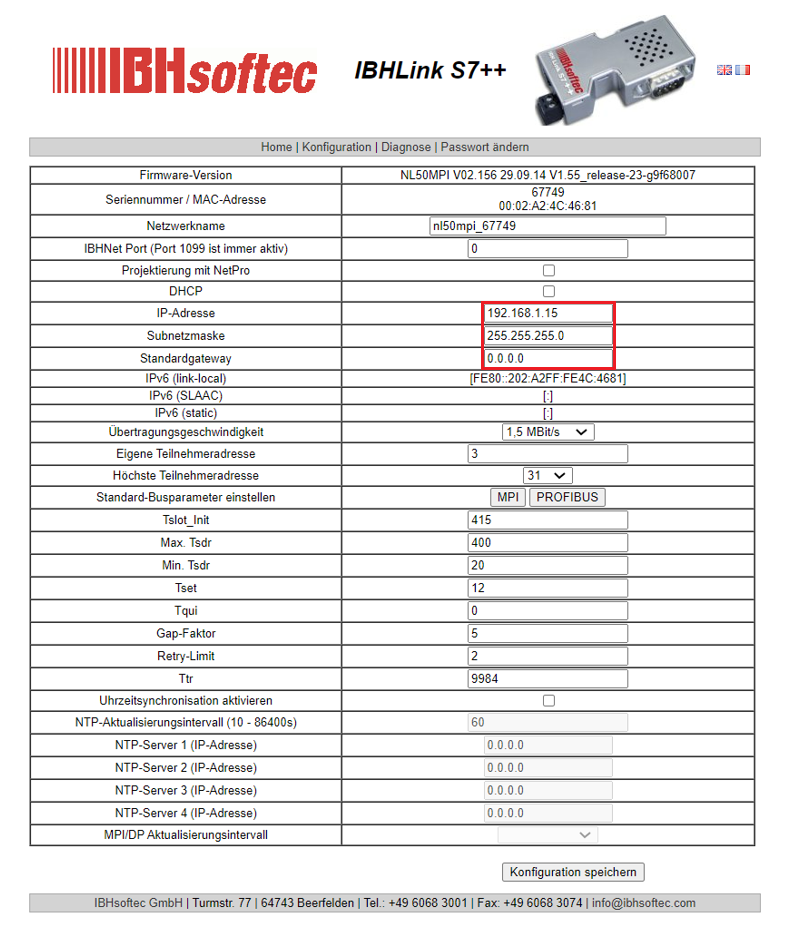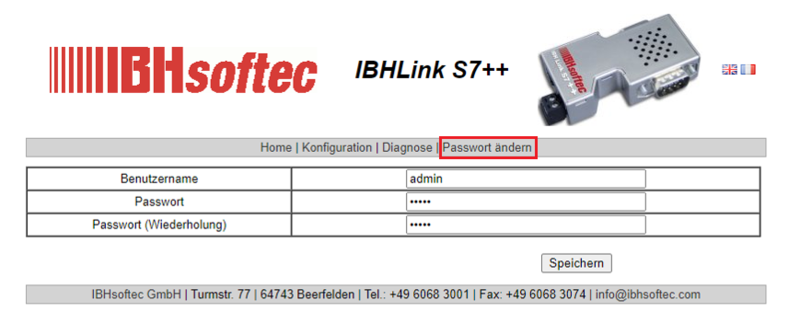Подключение Ibh Link: различия между версиями
Перейти к навигации
Перейти к поиску
| (не показано 11 промежуточных версий этого же участника) | |||
| Строка 2: | Строка 2: | ||
При этом требуется дополнительный модуль IbhLink: | При этом требуется дополнительный модуль IbhLink: | ||
| − | [[file: Ibhlink.png | | + | [[file: Ibhlink.png | 300 px]] |
| + | |||
| + | Пример того, как выглядит интерфейс на станке: | ||
| + | |||
| + | [[file: Profubus_mpi.png | 500 px]] | ||
| + | |||
| + | Кроме подключения, на IbhLink требуется подать питание +24В. | ||
| + | |||
| + | После установки IbhLink на нем требуется настроить сеть. | ||
| + | #Подключиться к IbhLink с помощью патчкорда. | ||
| + | #Через веб-браузер зайти на IbhLink для настройки, по умолчанию IP 192.168.1.15, логин/пароль admin/admin | ||
| + | #Далее перейти в раздел '''Konfiguration''' | ||
| + | #: [[file:Ibh1.png | 800 px ]] | ||
| + | # В разделе Konfiguration заполянем, Ip-адрес, маску подсети и шлюз, в соответствии с сетевыми настройками предприятия. | ||
| + | #: [[file:Ibh2.png | 800 px ]] | ||
| + | #Для применения настроек в нижней части экрана требуется нажать кнопку '''Konfiguration speichern''', после этого устройство перезагрузится. | ||
| + | #Если вы хотите изменить стандартные реквизиты для входа, для этого требуется перейти во вкладку '''Passwort andern''', где ввести новые реквизиты: | ||
| + | #:[[file:Ibh3.png | 800 px ]] | ||
Текущая версия на 00:57, 28 января 2022
В некоторых случаях станки снабженные контроллером Siemens не имеют интерфейса Ethernet для подключения, для их подключения можно использовать интерфейс Profibus или mpi.
При этом требуется дополнительный модуль IbhLink:
Пример того, как выглядит интерфейс на станке:
Кроме подключения, на IbhLink требуется подать питание +24В.
После установки IbhLink на нем требуется настроить сеть.
- Подключиться к IbhLink с помощью патчкорда.
- Через веб-браузер зайти на IbhLink для настройки, по умолчанию IP 192.168.1.15, логин/пароль admin/admin
- Далее перейти в раздел Konfiguration
- В разделе Konfiguration заполянем, Ip-адрес, маску подсети и шлюз, в соответствии с сетевыми настройками предприятия.
- Для применения настроек в нижней части экрана требуется нажать кнопку Konfiguration speichern, после этого устройство перезагрузится.
- Если вы хотите изменить стандартные реквизиты для входа, для этого требуется перейти во вкладку Passwort andern, где ввести новые реквизиты: